[Git] git bash 사용법
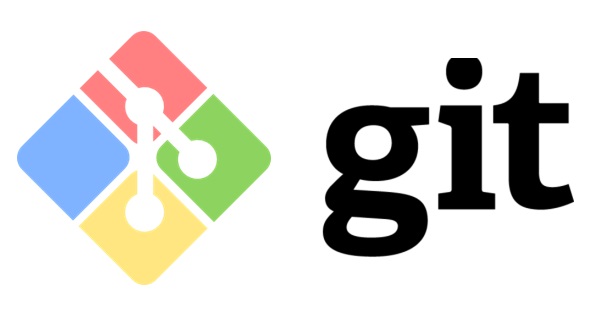
Git 사용법
Git Bash 터미널을 열어 사용해보자!
명령어
cd [폴더 이름] : 해당 디렉토리로 이동
x$ cd documents : 현재폴더의 하위폴더인 documents 폴더로 이동$ cd /c/workspace : 절대경로 /c/workspace 로 이동$ cd .. : 상위 폴더로 이동
mkdir [폴더 이름] : 디렉토리 생성
x$ mkdir test : 현재 위치에 test 디렉토리 생성
touch [파일 이름] : 빈 파일 생성
xxxxxxxxxx$ touch index.txt : 현재 위치에 index.txt 파일을 생성
ls : 현재 디렉토리 폴더, 파일을 보여줌
xxxxxxxxxx$ ls
Git 사용
사용자 등록
user.email과 user.name을 등록한다.
x
$ git config --global user.email "[이메일주소]"$ git config --global user.name "[이름]"저장소 생성 및 commit
xxxxxxxxxx$ git initinit을 하면, master branch가 생성됨 (git bash 현재 폴더명에 branch 이름(master) 추가)
git bash에서 뒤에 (master)와 같이 branch 이름이 보이면 git 저장소가 설정된 폴더다
init 이후에 해당 폴더에는 .git이라는 숨김 폴더가 생성되는데, 여기는 건드리지 말기
xxxxxxxxxx$ git add .add 뒤에
.은 현재 새로 만들어진 모든 파일을 저장할 대상으로 지정한다는 뜻(하나만 지정하려면 해당 파일 이름을 적어도 됨)
xxxxxxxxxx$ git commit -m "[메세지]"commit이란?
쉽게 생각하면, 우리가 게임을 하면서 save 기능을 사용하는 것과 같다.
add를 통해 지정한 파일들을 commit한다.
-m은 메세지를 남긴다는 명령어로, 어떤 내용을 commit하는지 상황에 따라 작성해주면 된다xxxxxxxxxx$ git logcommit 된 list를 보여줌
log를 통해보면, 7자리로 commit id가 지정된 모습을 확인할 수 있다.
이전 commit 돌아가기
xxxxxxxxxx$ git reset --hard [commit 아이디]때때로 이전 commit 상태로 돌아가고 싶을 때가 있다
reset 기능을 통해 해당 commit 상태로 되돌리는 것이 가능함
--hard : commit 당시 상태로 완전히 되돌림
--soft : commit만 취소하고 파일들은 현재 상태를 유지
(soft는 즉, commit id는 삭제되지만 해당 commit id로 저장한 파일은 사라지지 않음)
원격 저장소에 연동하기
원격 저장소에 연동하기에 앞서, 로컬 저장소는 다음과 같이 구성되어 있다
xxxxxxxxxx1. 작업 디렉토리 : 실제 파일들이 존재2. 인덱스 : 준비 영역의 역할3. 헤드 : 최종 확정본(commit)
git add를 하면? : 인덱스에 추가됨
git commit을 하면? : 헤드에 추가, 실제로 변경 내용을 확정
이후에 git push를 통해 원격 저장소에 반영을 하게 된다
push는 로컬 저장소에 원격 저장소를 연결하고 사용해야 함
github 사이트에서 연동할 repository를 생성해두고 진행
원격 저장소 연동하기
x
$ git remote add origin [연동할 github repository url].git이제 해당 로컬 저장소와 원격 저장소가 연동된다
잘 연동되었는 지 확인하려면 아래와 같이 작성하면 된다
xxxxxxxxxx$ git remote -v콘솔창에 내 github repository 주소가 잘 나오면 문제가 없는 것이다
원격 저장소에 올리기
xxxxxxxxxx$ git push origin master데이터가 전송되는 모습이 나오면서, commit한 데이터가 github에 올라간 모습을 확인할 수 있다